摘要:本文将介绍如何将电脑画面投影到电视上。通过技术指南,读者将了解连接电脑和电视的基本步骤,包括使用HDMI、VGA或其他视频线缆连接。本文还将提供实用建议,如调整分辨率、选择最佳投影模式等,以确保投影效果达到最佳。阅读本文,您将轻松掌握电脑投影到电视的技术。
文章导读目录:
1、技术原理
2、操作步骤
3、实用建议
4、可能遇到的问题及解决方案
随着科技的飞速发展,家庭娱乐方式不断创新,将电脑画面投影到电视上已成为一种流行的娱乐方式和工作需求,本文将深入解析电脑投影到电视的技术原理,并详细阐述操作步骤,同时提供实用建议和可能遇到的问题及解决方案,帮助读者轻松实现电脑画面的投影。
技术原理
电脑投影到电视的基本原理是通过投影仪或电视的HDMI、VGA等视频接口,将电脑发送的视频信号传输至电视,从而实现画面的投影,由于现代电脑和电视普遍具备这些接口,使得电脑投影到电视变得简单可行。
操作步骤
1、连接设备
使用HDMI线或VGA线将电脑与电视连接起来,推荐使用HDMI线,因为它能传输高质量的视频和音频信号,将HDMI线的一端插入电脑的HDMI接口,另一端插入电视的HDMI接口。
2、设置电脑
连接设备后,需设置电脑以进行投影,在Windows系统中,可通过“通知中心”找到“投影”选项,选择“复制”或“仅第二屏幕”,选择“复制”则电脑画面同步投影到电视;选择“仅第二屏幕”,则电脑画面仅在电视上显示。
3、设置电视
打开电视,通过遥控器选择正确的HDMI输入源,如果连接正常,电视屏幕上应显示与电脑相同的画面。
4、调整分辨率和画质
根据需求,调整投影画面的分辨率和画质,可以在电脑的显示设置中调整分辨率,并在电视的画面设置中选择合适的画质模式。
实用建议
1、确保设备兼容性:连接设备前,确认电脑和电视的视频接口匹配,并确认设备支持的视频分辨率,如遇到不兼容问题,可考虑使用转接器或调整设备设置。
2、使用高品质线材:购买优质线材以确保信号传输稳定和画质清晰,建议选择知名度高的品牌产品。
3、调整投影角度和位置:为保证最佳投影效果,需调整电脑和电视的位置及角度,如投影画面出现失真或模糊,可尝试调整投影角度或距离。
4、合理利用大屏幕:将电脑画面投影到电视后,可充分利用大屏幕的优势,如观看电影、电视节目、玩游戏、展示PPT等。
可能遇到的问题及解决方案
1、投影画面无信号或画质不佳:检查连接线是否插好,确认电脑和电视的视频接口匹配,如画质不佳,可尝试调整分辨率和画质设置。
2、投影画面出现延迟:可能是由线材质量不佳或设备性能问题导致,尝试更换线材或调整设备设置以减少延迟。
3、电脑无法识别电视设备:检查电脑硬件设备是否正常运行,并尝试更新驱动程序,如问题仍存在,建议联系专业人员进行维修。
将电脑画面投影到电视上,不仅能丰富家庭娱乐体验,还能提高工作效率,本文全面解析了电脑投影到电视的技术原理、操作步骤以及实用建议和可能遇到的问题及解决方案,希望帮助读者顺利实现电脑画面的投影。
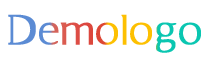


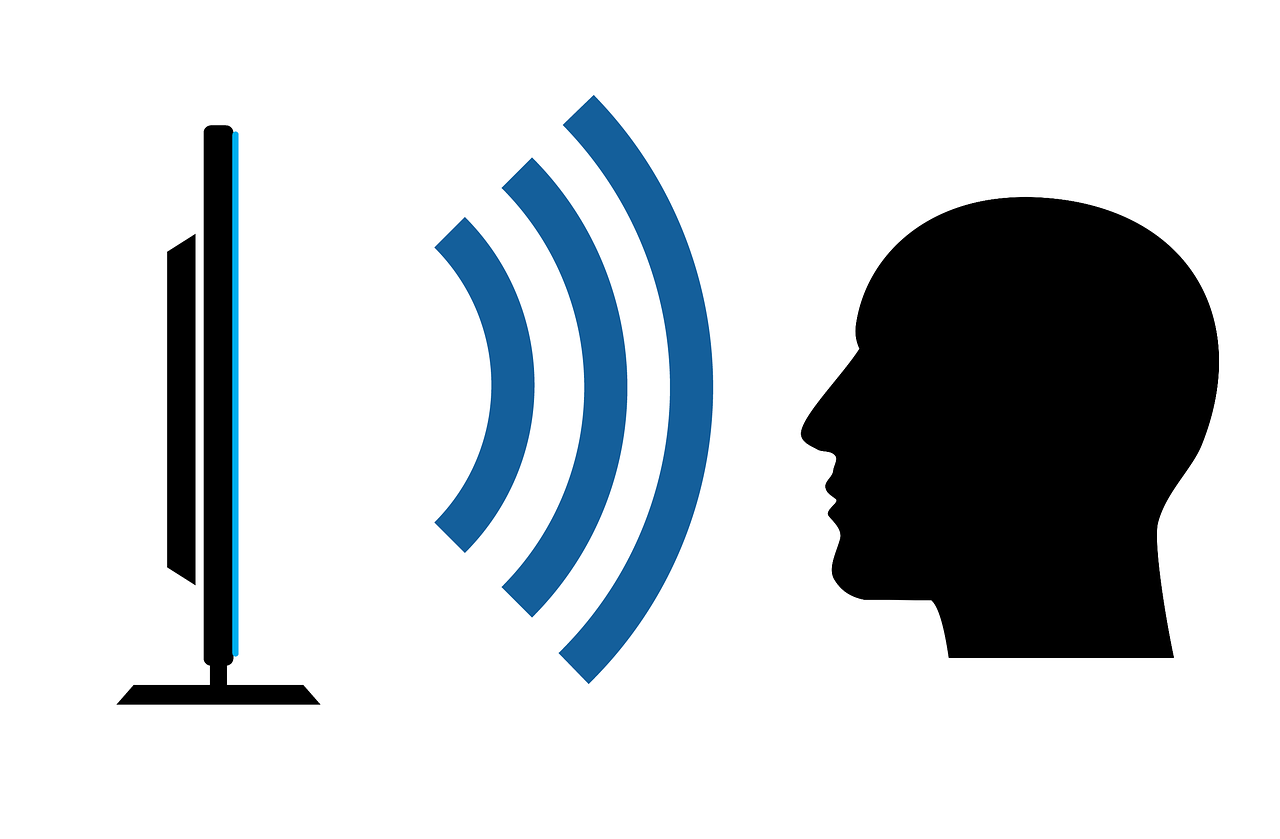








 豫ICP备2022020527号-1
豫ICP备2022020527号-1
还没有评论,来说两句吧...